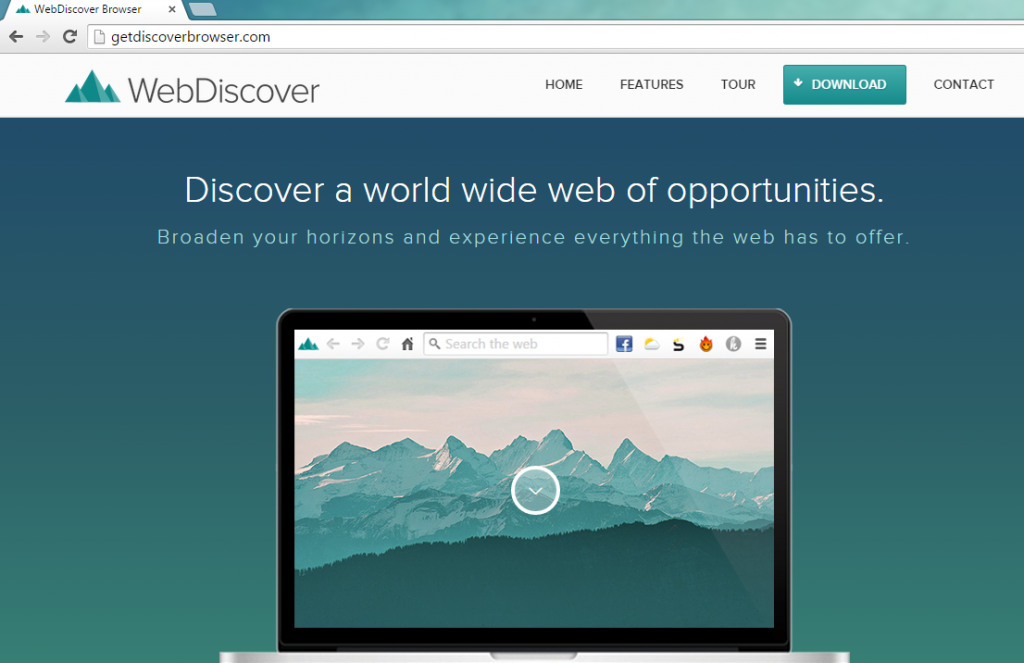Tips om WebDiscover fjernelse
WebDiscover er en chrom baseret webbrowser, der formodes for at give dig forskellige nyttige funktioner. Dens officielle hjemmeside hedder det, at programmet “integrerer din favorit Chrome funktioner og indstillinger” i ét værktøj, som du kan få adgang til direkte fra dit skrivebord. Browseren faktisk ser temmelig lig Google Chrome, men det er ikke nær så pålidelig. Det er klassificeret som et potentielt uønsket program og det har adware kapaciteter.
Softwaren viser annoncer, genererer tilfældige omdirigeringer, sporer dine cookies og forårsager andre spørgsmål. Vi anbefaler at du sletter WebDiscover fra din PC og gå tilbage til at bruge en mere pålidelig webbrowser.
 hvordan virker WebDiscover?
hvordan virker WebDiscover?
Selv om browseren har en officiel webside, får det normalt adgang til en computer via gratis software bundter. Ansøgningen har været knyttet til forskellige freeware herunder Finale Notesblok, Cheat Engine, ImgBurn m.fl. Når du installerer software gratis fra tredjepart, skal du betale meget opmærksom på sin installationsguiden. Du vil blive præsenteret med ekstra tilbud, som du skal falde. Hvis du ikke gør det, tilføjes de uønskede apps til din PC uden din viden. Vi forsikre dig, du ikke vil gå glip af noget ved at forhindre disse programmer i at trænge ind din computer.
Når WebDiscover bliver installeret, lægger det en URL bar på toppen af skærmen, der åbner browseren, når du angiver en adresse i det. Denne bar altid forbliver på dit skrivebord som det kan ikke lukkes. Hvis du forsøger at søge efter oplysninger ved hjælp af programmet, vil du blive omdirigeret til Trovi.com. De resultater, vil du blive præsenteret med vil omfatte sponsorerede links. Du vil også se forskellige reklamer på andre sider, du åbner. Ikke alle annoncer vist at du kan have tillid til, så vi fraråder at klikke på dem. Hvis du ønsker at forbedre du online sikkerhed, skal du afinstallere WebDiscover uden tøven.
Sådan fjerner WebDiscover?
Heldigvis, bør det ikke være for svært at slette WebDiscover fra din computer. Du kan gøre det manuelt eller automatisk. Vejledning i manuel WebDiscover fjernelse er præsenteret nedenfor i denne artikel og du er velkommen til at gøre brug af dem. Alternativt kan du downloade anti-malware-værktøjet fra vores side og bruge den til at scanne og rense din PC. Nytten vil fjerne WebDiscover sammen med andre uønskede filer og programmer, der registreres. Ud over WebDiscover fjernelse, vil det også hjælpe dig sikre, at du ikke skal beskæftige sig med lignende og mere skadelig software i fremtiden. Alt du skal gøre er at holde den sikkerhedsværktøj installeret og opdateret.
Offers
Download værktøj til fjernelse afto scan for WebDiscoverUse our recommended removal tool to scan for WebDiscover. Trial version of provides detection of computer threats like WebDiscover and assists in its removal for FREE. You can delete detected registry entries, files and processes yourself or purchase a full version.
More information about SpyWarrior and Uninstall Instructions. Please review SpyWarrior EULA and Privacy Policy. SpyWarrior scanner is free. If it detects a malware, purchase its full version to remove it.

WiperSoft revision detaljer WiperSoft er et sikkerhedsværktøj, der giver real-time sikkerhed fra potentielle trusler. I dag, mange brugernes stræbe imod download gratis software fra internettet, m ...
Download|mere


Er MacKeeper en virus?MacKeeper er hverken en virus eller et fupnummer. Mens der er forskellige meninger om program på internettet, en masse af de folk, der så notorisk hader programmet aldrig har b ...
Download|mere


Mens skaberne af MalwareBytes anti-malware ikke har været i denne branche i lang tid, gør de for det med deres entusiastiske tilgang. Statistik fra sådanne websites som CNET viser, at denne sikkerh ...
Download|mere
Quick Menu
trin 1. Afinstallere WebDiscover og relaterede programmer.
Fjerne WebDiscover fra Windows 8
Højreklik på baggrunden af Metro-skærmen, og vælg Alle programmer. Klik på Kontrolpanel i programmenuen og derefter Fjern et program. Find det du ønsker at slette, højreklik på det, og vælg Fjern.


Fjerne WebDiscover fra Windows 7
Klik Start → Control Panel → Programs and Features → Uninstall a program.


Fjernelse WebDiscover fra Windows XP:
Klik Start → Settings → Control Panel. Find og klik på → Add or Remove Programs.


Fjerne WebDiscover fra Mac OS X
Klik på Go-knappen øverst til venstre på skærmen og vælg programmer. Vælg programmappe og kigge efter WebDiscover eller andre mistænkelige software. Nu skal du højreklikke på hver af disse poster, og vælg Flyt til Papirkurv, og derefter højre klik på symbolet for papirkurven og vælg Tøm papirkurv.


trin 2. Slette WebDiscover fra din browsere
Opsige de uønskede udvidelser fra Internet Explorer
- Åbn IE, tryk samtidigt på Alt+T, og klik på Administrer tilføjelsesprogrammer.


- Vælg Værktøjslinjer og udvidelser (lokaliseret i menuen til venstre).


- Deaktiver den uønskede udvidelse, og vælg så Søgemaskiner. Tilføj en ny, og fjern den uønskede søgeudbyder. Klik på Luk.Tryk igen på Alt+T, og vælg Internetindstillinger. Klik på fanen Generelt, ændr/slet URL'en for startsiden, og klik på OK.
Ændre Internet Explorer hjemmeside, hvis det blev ændret af virus:
- Tryk igen på Alt+T, og vælg Internetindstillinger.


- Klik på fanen Generelt, ændr/slet URL'en for startsiden, og klik på OK.


Nulstille din browser
- Tryk Alt+T. Klik Internetindstillinger.


- Klik på fanen Avanceret. Klik på Nulstil.


- Afkryds feltet.


- Klik på Nulstil og klik derefter på Afslut.


- Hvis du ikke kan nulstille din browsere, ansætte en velrenommeret anti-malware og scan hele computeren med det.
Slette WebDiscover fra Google Chrome
- Tryk på Alt+F igen, klik på Funktioner og vælg Funktioner.


- Vælg udvidelser.


- Lokaliser det uønskede plug-in, klik på papirkurven og vælg Fjern.


- Hvis du er usikker på hvilke filtypenavne der skal fjerne, kan du deaktivere dem midlertidigt.


Nulstil Google Chrome hjemmeside og standard søgemaskine, hvis det var flykaprer af virus
- Åbn Chrome, tryk Alt+F, og klik på Indstillinger.


- Gå til Ved start, markér Åbn en bestemt side eller en række sider og klik på Vælg sider.


- Find URL'en til den uønskede søgemaskine, ændr/slet den og klik på OK.


- Klik på knappen Administrér søgemaskiner under Søg. Vælg (eller tilføj og vælg) en ny søgemaskine, og klik på Gør til standard. Find URL'en for den søgemaskine du ønsker at fjerne, og klik X. Klik herefter Udført.




Nulstille din browser
- Hvis browseren fortsat ikke virker den måde, du foretrækker, kan du nulstille dens indstillinger.
- Tryk Alt+F. Vælg Indstillinger.


- Tryk på Reset-knappen i slutningen af siden.


- Tryk på Reset-knappen en gang mere i bekræftelsesboks.


- Hvis du ikke kan nulstille indstillingerne, købe et legitimt anti-malware og scanne din PC.
Fjerne WebDiscover fra Mozilla Firefox
- Tryk på Ctrl+Shift+A for at åbne Tilføjelser i et nyt faneblad.


- Klik på Udvidelser, find det uønskede plug-in, og klik på Fjern eller deaktiver.


Ændre Mozilla Firefox hjemmeside, hvis det blev ændret af virus:
- Åbn Firefox, klik på Alt+T, og vælg Indstillinger.


- Klik på fanen Generelt, ændr/slet URL'en for startsiden, og klik på OK. Gå til Firefox-søgefeltet, øverst i højre hjørne. Klik på ikonet søgeudbyder, og vælg Administrer søgemaskiner. Fjern den uønskede søgemaskine, og vælg/tilføj en ny.


- Tryk på OK for at gemme ændringerne.
Nulstille din browser
- Tryk Alt+H.


- Klik på Information om fejlfinding.


- Klik på Nulstil Firefox ->Nulstil Firefox.


- Klik på Afslut.


- Hvis du er i stand til at nulstille Mozilla Firefox, scan hele computeren med en troværdig anti-malware.
Fjerne WebDiscover fra Safari (Mac OS X)
- Få adgang til menuen.
- Vælge indstillinger.


- Gå til fanen udvidelser.


- Tryk på knappen Fjern ved siden af den uønskede WebDiscover og slippe af med alle de andre ukendte poster samt. Hvis du er i tvivl om forlængelsen er pålidelig eller ej, blot fjerne markeringen i afkrydsningsfeltet Aktiver for at deaktivere det midlertidigt.
- Genstart Safari.
Nulstille din browser
- Tryk på menu-ikonet og vælge Nulstil Safari.


- Vælg de indstillinger, som du ønsker at nulstille (ofte dem alle er forvalgt) og tryk på Reset.


- Hvis du ikke kan nulstille browseren, scanne din hele PC med en autentisk malware afsked programmel.
Site Disclaimer
2-remove-virus.com is not sponsored, owned, affiliated, or linked to malware developers or distributors that are referenced in this article. The article does not promote or endorse any type of malware. We aim at providing useful information that will help computer users to detect and eliminate the unwanted malicious programs from their computers. This can be done manually by following the instructions presented in the article or automatically by implementing the suggested anti-malware tools.
The article is only meant to be used for educational purposes. If you follow the instructions given in the article, you agree to be contracted by the disclaimer. We do not guarantee that the artcile will present you with a solution that removes the malign threats completely. Malware changes constantly, which is why, in some cases, it may be difficult to clean the computer fully by using only the manual removal instructions.